Una vez que haya terminado de juntar todos los clips de video que le gustaría que estuvieran en el corte final de su video, puede importarlo a After Effects para pulir el metraje. Además de ser una excelente herramienta para crear animaciones o secuencias de títulos, After Effects se considera uno de los mejores programas de edición para la corrección de color. Estos son algunos pasos sencillos para la gradación de color en After Effects.
Este es un tutorial básico sobre After Effects, un software de edición de video profesional. Sin embargo, si la edición de video es nueva para usted, considere Wondershare Filmora, que es una herramienta poderosa pero fácil de usar para usuarios que recién comienzan. Descargue la versión de prueba gratuita a continuación.
Cómo realizar la gradación de color en After Effects
Ajustar tinte
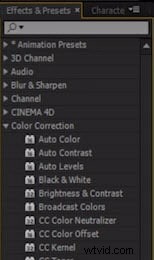
Una vez que importe su proyecto a AE, colóquelo en la línea de tiempo y vaya a la pestaña Efectos y ajustes preestablecidos, luego seleccione la opción Corrección de color. Ubique el efecto Matiz y colóquelo en la parte de su material de archivo en el que desea aplicarlo. Luego, simplemente ajuste los valores de Map Black and White para lograr el efecto deseado.
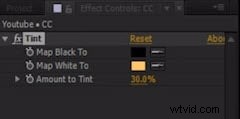
Ajustar curva
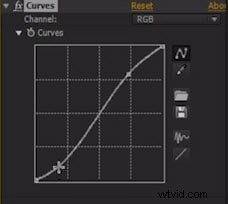
El uso del efecto Curva le ayudará a crear imágenes con fuertes valores de contraste. Para aplicar este efecto, busque el efecto en el menú Corrección de color y aplíquelo al metraje. Cree una forma de S normal a partir del gráfico de líneas y compruebe si los colores del vídeo están equilibrados.
Ajustar tritono

Establecer los valores correctos para Sombras, Luces y Tonos medios es un paso muy importante en la gradación del color. El efecto Triton que se encuentra debajo de Corrección de color se aplica fácilmente arrastrándolo y soltándolo en la línea de tiempo, y le permite igualar el tono de su video.
Usar balance de color

Establezca los valores RGB aplicando el efecto Equilibrio de color que se encuentra en el submenú Corrección de color. Puede ajustar el valor de cada color manteniendo presionadas las teclas Mayús y las flechas del teclado o ingresando directamente los valores.
Usar sombra/iluminación

Arregla fácilmente los puntos brillantes y oscuros de tus imágenes aplicando el efecto Sombra/Resaltar. Ajuste la Cantidad de sombras para oscurecer su material de archivo o aumente la Cantidad de luces para hacer que sus imágenes sean más brillantes.
